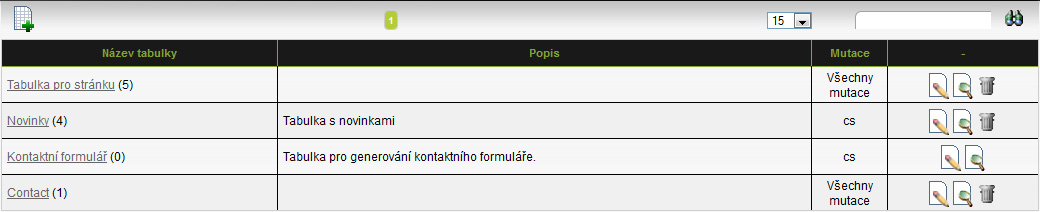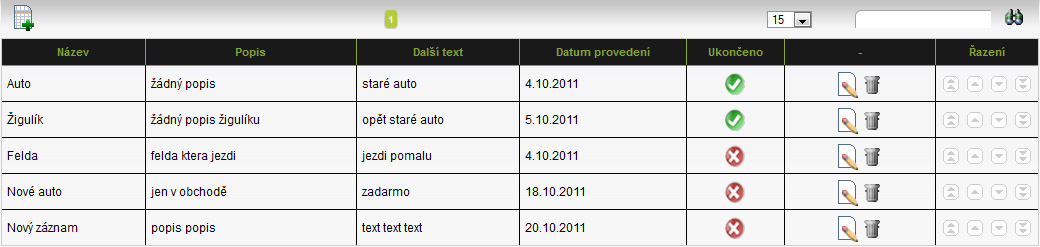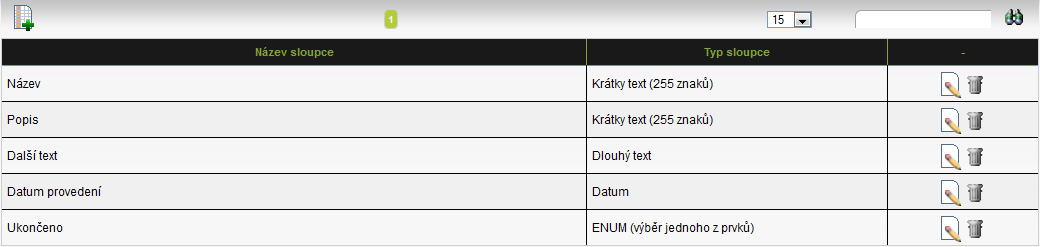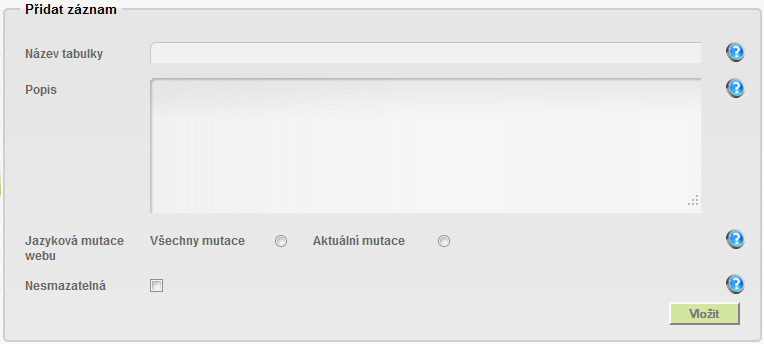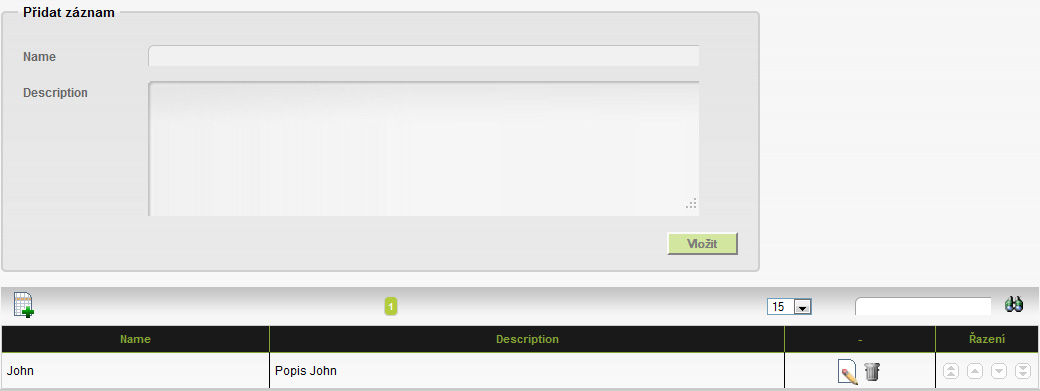Tabulky
Obsah |
Tabulky
K vytváření nových tabulek slouží modul tabulky, aby se implementátor nebo uživatel nemusel zbytečně přihlašovat do mysql aministrace, kde by mohlo hrozit smazání důležitých dat, které by ohrozili chod CMS, slouží k této práci tento modul
V při vstupu do modulu uvidíme na stránce v tabulce výpis všech tabulek, které byli vytvořeny púřes tento modul v CMS. U názvu tabulky je v závorce číslice udávající počet záznamů v příslušný tabulce. Pokud se budete chtít podívat do příslušných tabulek stačí kliknout název příslušné tabulky. V popisu je uvedený krátké info k čemu se tabulka využívá pro snadnější orientaci v budoucnu. Mutace nám říká jaká tabulka se při vytváření nové mutace bude využívat v jednotlivých jazykových mutací webu a která bude viditelná pouze z příslušné mutace. Dle obrázku je vidět, že Tabulka pro stránku a Contact bude viditelná ve všech jazykových mutacích CMS, zatímco Novinky a Kontaktní formulář pouze v konkrétní mutaci.
Ikona lupy nám umožňuje podívat se na sloupce v tabulce. Smazání tabulky slouží k úplnému odstranění včetně vložených dat.
Detail tabulky
V detailu tabulky lze jednotlivé záznamy editovat, mazat a řadit. Dále tu nechybí vyhledávání v rámci zvolené tabulky a také vkládání nových záznamů.
Detail sloupce
V detailu sloupců, lze jednotlivé sloupce editovat, mazat vytvářet a taký při většém počtu i vyhledávat v příslušné tabulce. Při odstranění sloupce v tabulce dojde také odstranění dat, které byli uloženy v tomto sloupci.
Vytvoření nové tabulky
Při vytvoření nové tabulky klikneme v modulu tabulky na ikonu Vytvořit novou tabulku:
Vyplníte příslušné formulářové prvky. Zde bych se pozastavil u checkboxu nesmazatelná. Někdy se může stát, že nově vytvořená tabulka nesmí být smazána, protože by mohlo hrozit omezení funkčnosti některých částí webu. V tomto případě stačí zaškrtnout checkbox nesmazatelná a již nebude možné v CMS vytvořenou tabulku smazat.
Při vytvoření tabulky, bude nyní potřeba vytvořit příslušné sloupce: 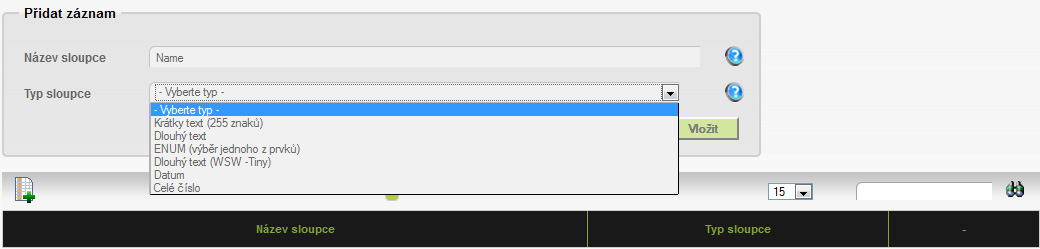
Názvem sloupce se určuje také interní název sloupce. Typ sloupce určuje typ sloupce typu INT, VARCHAR, TEXT atd. Po vytvoření příslušných sloupců, jste připraveni zobrazit si detail tabulky a pomocí ikony Vložit data do tabulky lze vložit příslušná data do nově vytvořené tabulky.
Jak je z obrázku vidět formulář se automaticky generuje na základě zvolených typů. Po formulářem jsou již názorněny vložený data.